Puedes ver la descripción del disco para consultar las operaciones de entrada/salida por segundo (IOPS) aprovisionadas o el rendimiento aprovisionado de los volúmenes de Google Cloud Hyperdisk.
Puedes cambiar las IOPS o la cantidad de datos provisionados una vez cada 6 horas en Hyperdisk ML o una vez cada 4 horas en el resto de los tipos de Hyperdisk. Cada cambio en el nivel de IOPS o de rendimiento se registra. Puede consultar el historial de registros y compararlo con las métricas de rendimiento para saber cómo se relacionan los niveles de IOPS y de latencia aprovisionados con el nivel de rendimiento que observa su carga de trabajo.
Antes de empezar
-
Si aún no lo has hecho, configura la autenticación.
La autenticación verifica tu identidad para acceder a Google Cloud servicios y APIs. Para ejecutar código o ejemplos desde un entorno de desarrollo local, puedes autenticarte en Compute Engine seleccionando una de las siguientes opciones:
Select the tab for how you plan to use the samples on this page:
Console
When you use the Google Cloud console to access Google Cloud services and APIs, you don't need to set up authentication.
gcloud
-
Instala Google Cloud CLI. Después de la instalación, inicializa la CLI de Google Cloud ejecutando el siguiente comando:
gcloud initSi utilizas un proveedor de identidades (IdP) externo, primero debes iniciar sesión en la CLI de gcloud con tu identidad federada.
- Set a default region and zone.
REST
Para usar las muestras de la API REST de esta página en un entorno de desarrollo local, debes usar las credenciales que proporciones a la CLI de gcloud.
Instala Google Cloud CLI. Después de la instalación, inicializa la CLI de Google Cloud ejecutando el siguiente comando:
gcloud initSi utilizas un proveedor de identidades (IdP) externo, primero debes iniciar sesión en la CLI de gcloud con tu identidad federada.
Para obtener más información, consulta el artículo Autenticarse para usar REST de la documentación sobre autenticación de Google Cloud .
Ver los ajustes de rendimiento aprovisionado de Hyperdisk
Para ver las IOPS o el rendimiento aprovisionados de tus volúmenes de Hyperdisk, consulta la información del disco.
Consola
En la Google Cloud consola, ve a la página Discos.
Haz clic en el nombre del disco para ver los detalles de la configuración.
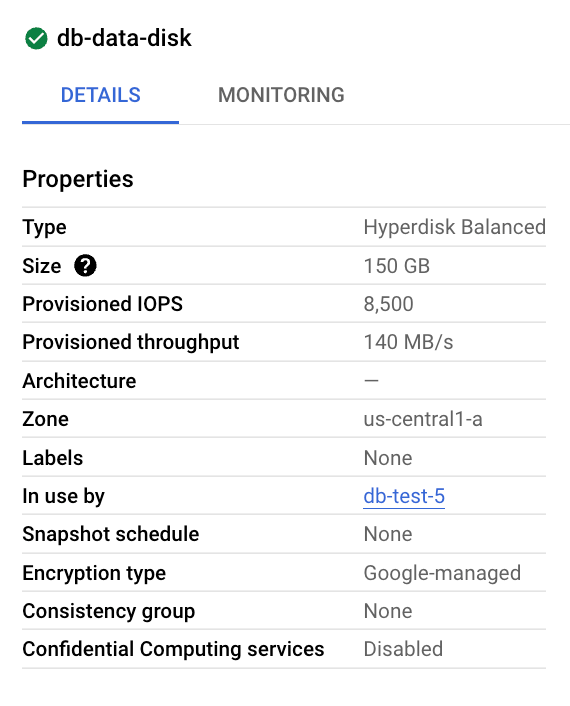
Captura de pantalla de las propiedades configuradas de un Hyperdisk gcloud
Usa el comando
gcloud compute disks describepara ver los detalles del disco.gcloud compute disks describe DISK_NAME \ --zone ZONE_NAME \ --format="text(name, provisionedIops, provisionedThroughput, sizeGb)"
Haz los cambios siguientes:
DISK_NAME: nombre del volumen de Hyperdisk.ZONE_NAME: la zona en la que se creó el volumen de Hyperdisk.
En el resultado se muestra el nombre del disco, su tamaño actual y las IOPS o el rendimiento aprovisionados. Por ejemplo:
name: my-hyperdisk-b provisionedIops: '8500' provisionedThroughput: '140' sizeGb: '150'
REST
Crea una solicitud
GETpara el métodocompute.disks.get. En el cuerpo de la solicitud, especifica el nombre del volumen de Hyperdisk.GET https://compute.googleapis.com/compute/v1/projects/PROJECT_ID/zones/ZONE/disks/DISK_NAME/get
Haz los cambios siguientes:
PROJECT_ID: tu ID de proyecto.ZONE: la zona en la que se encuentra tu volumen de Hyperdisk.DISK_NAME: nombre del volumen de Hyperdisk que se va a ver.
En el cuerpo de la respuesta, puede ver el tamaño actual del disco, las IOPS aprovisionadas y el rendimiento, por ejemplo:
{ ... "name": "my-hyperdisk-x", "physicalBlockSizeBytes": "4096", "provisionedIops": "100000", ... "sizeGb": "1000", "status": "READY", ... }Puede usar un filtro de consulta para devolver solo la información que quiera ver. Para ver solo los campos que se muestran en el ejemplo de salida anterior, añade a tu solicitud un parámetro de consulta similar al siguiente.
?fields=name,physicalBlockSizeBytes,provisionedIops,provisionedThroughput,sizeGb,statusVer métricas de rendimiento del disco
Para ver las métricas de rendimiento de tus VMs, usa las métricas de observabilidad de Cloud Monitoring disponibles en la Google Cloud consola.
En la consola de Google Cloud , ve a la página Instancias de VM.
Para ver las métricas de máquinas virtuales concretas, sigue estos pasos:
Haga clic en el nombre de la VM de la que quiera ver las métricas de rendimiento. Se abrirá la página Detalles de la VM.
Haga clic en la pestaña Observabilidad para abrir la página Resumen de Observabilidad.
Consulta las métricas de rendimiento de la VM. Estas son las métricas clave relacionadas con el rendimiento del disco de una VM:
En la página Vista general:
Uso de CPU. Porcentaje de CPU que usa la VM.
Tráfico de red. La tasa media de bytes enviados y recibidos en intervalos de un minuto.
Rendimiento del disco. Tasa media de bytes escritos y leídos de los discos.
IOPS del disco. La tasa media de operaciones de lectura y escritura de E/S en discos.
En la página Rendimiento de los discos, consulta los siguientes gráficos:
Operaciones (IOPS). Tasa media de operaciones de lectura y escritura de E/S en el disco durante periodos de un minuto.
IOPS por tipo de almacenamiento: la tasa media de operaciones de E/S en el disco en periodos de un minuto, agrupadas por tipo de almacenamiento y tipo de dispositivo.
Rendimiento (MB/s): tasa media de bytes escritos en los discos de la VM y leídos de ellos en periodos de un minuto.
Rendimiento por tipo de almacenamiento: la tasa media de bytes escritos en los discos de la VM y leídos de ellos en periodos de un minuto, agrupados por tipo de almacenamiento y tipo de dispositivo.
Tamaño medio de E/S: tamaño medio de las operaciones de lectura y escritura de E/S en los discos. Las operaciones de E/S aleatorias pequeñas (de 4 a 16 KiB) suelen estar limitadas por las IOPS, mientras que las operaciones de E/S secuenciales o grandes (de 256 KiB a 1 MiB) suelen estar limitadas por el rendimiento.
Longitud media de la cola: número de operaciones de E/de disco en cola y en ejecución, también denominado profundidad de la cola, de los 5 dispositivos principales. Para alcanzar los límites de rendimiento de tus volúmenes de hiperdisco y de disco persistente, usa una profundidad de cola de E/S alta.
Latencia media de E/S: latencia media de las operaciones de lectura y escritura de E/S agregadas en todas las operaciones de los dispositivos de almacenamiento en bloques conectados a la VM, medida por el agente de operaciones en la VM. Este valor incluye el tiempo de procesamiento del sistema operativo y del sistema de archivos.
Analizar las IOPS necesarias para tu carga de trabajo
Para determinar las IOPS que necesita tu carga de trabajo, anota las tasas de IOPS y de rendimiento máximas y medias durante los periodos de uso máximo, así como durante un ciclo de carga de trabajo normal, para hacerte una idea de los requisitos de tu carga de trabajo.
Observa los requisitos de IOPS de tu carga de trabajo con cualquiera de los siguientes métodos:
- Usa la pestaña Monitorización de la página de detalles del disco en la consolaGoogle Cloud .
- Usa la página Observabilidad de tu VM, tal como se describe en Ver métricas de rendimiento del disco.
En función de los valores de métricas observados, determina si debes ajustar las IOPS aprovisionadas de tu VM. Por ejemplo:
- Si la tasa de IOPS máxima se acerca a las IOPS aprovisionadas del volumen de Hyperdisk, puedes probar a aumentar las IOPS aprovisionadas del volumen de Hyperdisk para mejorar el rendimiento de tu aplicación.
- Si la tasa de IOPS máxima es siempre inferior a las IOPS aprovisionadas, puedes reducir las IOPS aprovisionadas del volumen de HyperDisk para reducir el coste del disco.
Analizar el rendimiento necesario para tu carga de trabajo
Puedes aprovisionar la capacidad de procesamiento por separado de la capacidad del disco en los siguientes tipos de HyperDisk:
- Hyperdisk Balanced
- Hyperdisk Balanced High Availability
- Hyperdisk Throughput
- Hyperdisk ML
Puedes especificar el nivel de rendimiento objetivo de un volumen determinado. Los volúmenes individuales tienen un aislamiento de rendimiento completo: cada volumen obtiene el rendimiento aprovisionado. Sin embargo, el rendimiento está limitado por los límites por VM de la VM a la que están conectados tus volúmenes. Para consultar estos límites, consulta Límites de rendimiento de Hyperdisk.
Tanto las operaciones de lectura como las de escritura se tienen en cuenta para el límite de capacidad de procesamiento aprovisionado de un volumen de Hyperdisk. El rendimiento aprovisionado y los límites máximos se aplican al total combinado del rendimiento de lectura y escritura.
Observa los requisitos de rendimiento de tu carga de trabajo con cualquiera de los siguientes métodos:
- Usa la pestaña Monitorización de la página de detalles del disco en la consolaGoogle Cloud .
- Usa la página Observabilidad de tu VM, tal como se describe en Ver métricas de rendimiento del disco.
Si el rendimiento total aprovisionado para uno o varios volúmenes de Hyperdisk supera el rendimiento total disponible a nivel de VM, el rendimiento se limitará al rendimiento a nivel de VM.
Siguientes pasos
- Consulta cómo optimizar el rendimiento de Hyperdisk.
- Consulta cómo modificar la configuración de un volumen de Hyperdisk.
- Consulta información sobre los precios de Hyperdisk.
A menos que se indique lo contrario, el contenido de esta página está sujeto a la licencia Reconocimiento 4.0 de Creative Commons y las muestras de código están sujetas a la licencia Apache 2.0. Para obtener más información, consulta las políticas del sitio web de Google Developers. Java es una marca registrada de Oracle o sus afiliados.
Última actualización: 2025-10-19 (UTC).
-

